Windows10系统之家 - 安全纯净无插件系统之家win10专业版下载安装
时间:2018-08-06 10:48:54 来源:Windows10之家 作者:huahua
有时上网时,会遇到浏览器提示"此网站的安全证书有问题"以及"此网站出具的安全证书已过期或还未生效",比如打开个别的网站会提示“安全证书过期”,网站安全证书即ssl证书,遇到网页证书过期怎么办呢?出现安全证书失效的原因有很多,比如系统的时间和Internet时间服务器不同步等,下面小编教你网页证书过期的处理方法。
网页证书过期怎么办
按Win+R键,打开运行,输入“mmc”,点击确定。

在控制台窗口中选择“文件”--“添加或删除管理”。

在管理单元框中选择“证书”,点击添加。#f#
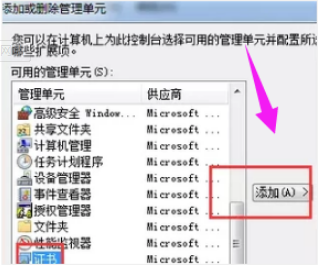
在证书管理单元的账户中选择“我的用户账户”,点击“完成”。

依次展开“证书-当前用户”--“受信任的根证书颁发机构”--“证书”,找到你需要删除的证书,右击选择删除。

重新打开需要证书的网站,点击“查看证书”--“安装到受信任的根证书颁发机构”即可。
以上就是网页证书过期怎么办的介绍了,有需要的用户,可参照以上的方法进行设置即可。
热门教程
热门系统下载
热门资讯





























